实验5-DHCP服务代理配置(相当于单臂路由)
实验5 配置DHCP服务器

实验5 配置DHCP服务器
实验要求:
配置DHCP服务器,让客户机能成功访问到服务器上的这些资源。
并理解它们的含义,在客户机上能成功访问到发布于服务器上的个人主页。
实验目的:
配置DHCP服务器,让客户机能成功访问到服务器上的这些资源。
实验要求:
学会局域网内网络信使的使用,客户机与服务器间能够成功实现资源共享。
实验内容及步骤:
1、右键单击服务器,选择“新建作用域
2、输入为此作用域分配的IP地址范围,此时也可以输入排除的IP地址范围和租约期限
3、配置DHCP选项,选定“是,我想现在配置这些选项”单选按钮
4、添加客户端网关地址,输入IP地址,点击“下一步”
5、填写域和DNS信息,分别填写父域、服务器名和IP地址,然后点击“下一步”
6、添加wins服务器
7、选择现在激活此作用域,选择“是,我想现在激活此作用域”,点击“下一步”然后单
击“完成”
8、设置DHCP的服务器属性,右击选定服务器,选择“属性”,也可以再高级选项卡中进
行设置
9、删除DHCP服务器属性,打开控制台,右键单击需要删除的服务器,进行删除
10、设置TCP/IP属性,选择“自动获取IP地址,选择”高级“打开wins选项卡,进
行设置。
“运行—输入cmd—ipconfig/all
实验结果:。
dhcp服务配置实验报告

dhcp服务配置实验报告DHCP服务配置实验报告摘要:本实验旨在探究DHCP(动态主机配置协议)服务的配置和应用,通过实验验证DHCP服务的功能和作用。
实验采用了一台服务器和多台客户端设备,通过配置DHCP服务,实现了自动分配IP地址、子网掩码、网关和DNS服务器等网络配置信息。
实验结果表明,DHCP服务能够有效地简化网络管理,提高网络资源的利用率,减少了管理员的工作量,为网络设备的部署和维护提供了便利。
一、实验目的1. 了解DHCP服务的基本原理和工作机制;2. 掌握DHCP服务的配置方法和步骤;3. 验证DHCP服务的功能和作用。
二、实验环境1. 服务器:Windows Server 2016;2. 客户端设备:多台PC机。
三、实验步骤1. 在服务器上安装和配置DHCP服务;2. 在客户端设备上启用DHCP客户端功能;3. 验证DHCP服务的功能和作用。
四、实验结果1. 通过配置DHCP服务,成功实现了自动分配IP地址、子网掩码、网关和DNS服务器等网络配置信息;2. 客户端设备能够自动获取网络配置信息,无需手动设置IP地址等信息;3. DHCP服务能够有效地简化网络管理,提高网络资源的利用率,减少了管理员的工作量。
五、实验结论DHCP服务是一种非常实用的网络服务,能够自动为客户端设备分配IP地址等网络配置信息,极大地简化了网络管理和维护工作。
通过本次实验,我们深刻认识到了DHCP服务的重要性和作用,相信在今后的网络管理工作中,DHCP 服务将发挥越来越重要的作用。
六、实验感想通过本次实验,我们对DHCP服务有了更深入的理解和掌握,对网络管理工作有了更清晰的认识。
在今后的工作中,我们将进一步加强对DHCP服务的应用和管理,为网络的稳定运行和高效管理做出更大的贡献。
DHCP协议的配置实验报告

实验五DHCP协议的配置
一、DHCP协议的配置
实验目的:掌握DHCP协议的工作原理和工作过程,学会在三层交换机上配置DHCP服务和客户端配置。
实验拓扑:
实验步骤:
1、配置三层交换机3560提供DHCP服务
2、财务部(Finance) 的DHCP服务与上类似
3、在三层3560交换机上配置两个虚拟网(vlan10和vlan20)
为两个虚拟Vlan接口配置IP地址
4、在2960交换机创建两个vlan并将两个部门的PC机划分到相应的
Vlan端口中
5、配置3560交换机和2960交换机的级联端口Trunk模式
6、设置客户端自动获取地址
7、实验测试: 在客户端测试,在“命名提示符”下,执行“ipconfig”查看
IP地址属性,使用“ping”测试两台PC的连通性
8、使用showipdhcpbinding来查看DHCP的地址绑定情
况
二、DHCP中继的配置
实验目的:使用三层交换+DHCP中继代理技术解决多个VLAN共享同一DHCP服务器问题。
实验拓扑:
9、配置三层交换机的VLAN、Trunk等基本配置
10、配置三层交换机的VLAN虚拟接IP地址
11、配置三层交换机的VLAN中继服务
SwitchA(config-if)#ip helper-address 192.168.0.100 12、启用三层交换机本机路由
13、配置DHCP服务器
14、验证测试
a) 在三层交换机上使用showipdhcpbinding查看在PC上自动获取IP地址的情况
b)两PC能够相互ping通。
dhcp配置实验报告
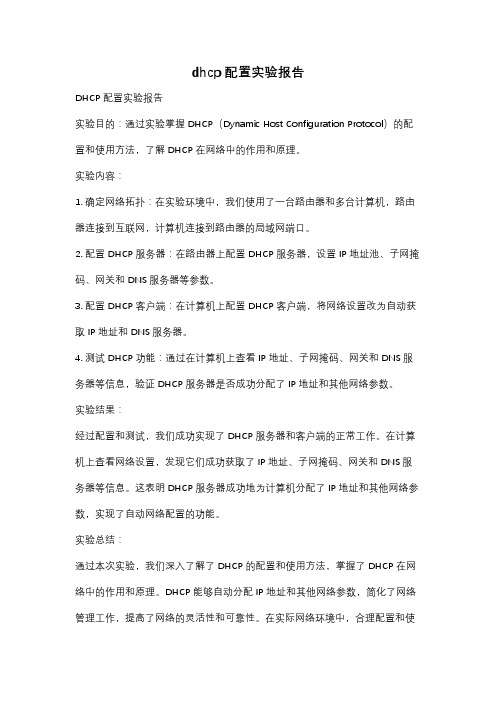
dhcp配置实验报告
DHCP配置实验报告
实验目的:通过实验掌握DHCP(Dynamic Host Configuration Protocol)的配置和使用方法,了解DHCP在网络中的作用和原理。
实验内容:
1. 确定网络拓扑:在实验环境中,我们使用了一台路由器和多台计算机,路由器连接到互联网,计算机连接到路由器的局域网端口。
2. 配置DHCP服务器:在路由器上配置DHCP服务器,设置IP地址池、子网掩码、网关和DNS服务器等参数。
3. 配置DHCP客户端:在计算机上配置DHCP客户端,将网络设置改为自动获取IP地址和DNS服务器。
4. 测试DHCP功能:通过在计算机上查看IP地址、子网掩码、网关和DNS服务器等信息,验证DHCP服务器是否成功分配了IP地址和其他网络参数。
实验结果:
经过配置和测试,我们成功实现了DHCP服务器和客户端的正常工作。
在计算机上查看网络设置,发现它们成功获取了IP地址、子网掩码、网关和DNS服务器等信息。
这表明DHCP服务器成功地为计算机分配了IP地址和其他网络参数,实现了自动网络配置的功能。
实验总结:
通过本次实验,我们深入了解了DHCP的配置和使用方法,掌握了DHCP在网络中的作用和原理。
DHCP能够自动分配IP地址和其他网络参数,简化了网络管理工作,提高了网络的灵活性和可靠性。
在实际网络环境中,合理配置和使
用DHCP能够提高网络的效率和管理水平,是网络管理员必须掌握的重要技能之一。
我们将继续深入学习和实践,不断提升自己的网络技术水平。
路由器做DHCP服务器+单臂路由实验

实验要求:Router上配置DHCP服务器,PC机能自动获取到IP。
相关配置要求见图。
DHCP地址数据库设计为树型模式,树根是自动分配到所有网段的地址池,树枝是子网的地址池,分到的IP就相当于叶子(这个比喻不错)。
配置DHCP服务器的具体操作步骤如下:Router:router> enrouter# conf tEnter configuration commands one per line. End with CNTL/Z.Router (config) #ip dhcp excluded-address 192.168.2.1 192.168.2.2Router (config) #ip dhcp excluded-address 192.168.3.1 192.168.3.2//不用于动态地址分配的地址route(config)# ip dhcp pool ipku //配置一个根地址池,IPku是地址池的名称,你可以采用有意义的字符串来表示Router (dhcp-config) #network 192.168.0.0 255.255.0.0 //为所有客户机动态分配的地址段Router (dhcp-config) #domain-name //为客户机配置域后缀Router (dhcp-config) #dns-server 192.168.1.1 //为客户机配置DNS服务器Router (dhcp-config) #netbios-name-server 192.168.1.1 //为客户机配置wins服务器,没有可以不用配置Router (dhcp-config) #lease 10 //地址租用期为10天,10天后地址被收回Router (dhcp-config) #ip dhcp pool vlan1 //为VLAN1配置地址池,本池是ipku池的子池,将从ipku继承域后缀、DNS服务器、wins服务器等参数Router (dhcp-config) #network 192.168.2.0 255.255.255.0 //VLAN1动态分配192.168. 2这个网段内可以被分配的地址Router (dhcp-config)#default-router 192.168.2.1 //为客户机配置默认的网关,即VL AN1的IP地址Router (dhcp-config)#ip dhcp pool vlan2 //为VLAN2配置地址池,本池是global池的子池,将从global继承域后缀、DNS服务器、wins服务器等可继承的参数Router (dhcp-config)#network 192.168.3.0 255.255.255.0Router (dhcp-config)#default-router 192.168.3.1 //为客户机默认的网关,VLAN2的IP地址DHCP服务器就配置好了。
实训5 DHCP服务配置

实训5 DHCP服务配置
实验目的:掌握DHCP服务的安装、启动及相关配置,能对DHCP服务做基本的地址分配服务,熟悉和掌握配置文件。
实验步骤:
1、将安装光盘镜像挂载到相应的目录下,成功安装DHCP服务。
2、将Linux虚拟机的网卡连接方式设为Vmnet2
3、开启指定DHCP服务器的DHCP服务网络接口为eth0。
4、将DHCP服务器地址设为192.168.159.10
5、在DHCP服务器上设置,为192.168.159.0网段的客户端自动分
配IP地址,其IP地址范围为192.168.159.20到192.168.159.80
6、将192.168.159.0客户端默认网关指向192.168.159.1
7、为所有客户端配置DNS服务器为202.102.192.68
8、保证打印服务器(网络接口MAC地址:00-50-56-C0-00-01)每
次获取的IP地址为192.168.159.25
9、打开一台window xp的虚拟机,将网卡接入方式设为vmnet2,
将该系统的IP地址获取方式和DNS获取方式改为自动获取。
10、记录下该xp系统自动获取的ip地址。
实验五 DHCP服务器配置

实验五 DHCP服务器配置一.实验目的:1.理解DHCP的概念和作用;2.掌握DHCP服务器的配置二.实验要求:在一个局域网中配置DHCP服务器,使之能为局域网中的其他计算机分配IP。
三.实验设备:计算机若干台、网线若干条四.实验内容:(1) 在PC1上安装DHCP服务器。
(2) 在DHCP服务器上配置作用域(3) 设置PC2为自动获得IP地址方式,然后在PC2上验证获得IP的情况。
步骤:在安装DHCP前要注意, DHCP服务器本身必须采用固定的IP地址和规划DHCP服务器的可用IP 地址。
所以需要先给PC1设置一个静态IP地址,然后再安装DHCP组建,比如:设置PC1的IP地址为:192.168.0.1,子网掩码为:255.255.255.0.1. 在PC1上安装 DHCP 服务:2. DHCP的设置:(1) 打开 DHCP管理器。
选“开始菜单→程序→管理工具→DHCP(2) 选“ DHCP →右键→添加服务器”,选“此服务器”,再按“浏览”选择(或直接输入)服务器名“wy”(即你的服务器的名字,此处直接输入PC1的IP地址也可以)。
(3)打开作用域的设置窗口。
先选中添加的服务器名字,再按“右键→新建作用域”。
(4)设置作用域名。
此地的“名称”项只是作提示用,可填任意内容(5) 设置可分配的IP地址范围;(6)根据需要分别为客户机设置默认网关、WINS以及DNS服务器的IP地址3.客户机的设置(1)在桌面用鼠标右键单击“网上邻居”图标,选择“属性”命令。
在打开的“网络和拨号连接”窗口中双击“本地连接”图标。
在打开的“本地连接状态”对话框中单击【属性】按钮。
(2)在“本地连接属性”对话框中,选择“Internet协议(TCP/IP)”项,单击【属性】按钮。
(3)在“Internet协议(TCP/IP)属性”对话框中,选择“常规”选择卡,单击“自动获得IP地址”选项。
五.实验验证。
实训名称:DHCP的配置

实训名称:DHCP的配置一、实训原理1、802.1q协议,DHCP二、实训目的1、单臂路由的基本配置2、掌握DHCP的基本配置三、实训内容通过路由器的子接口完成不同vlan间子通信。
通过DHCP让客户机能够获取到IP地址要排除所有网络的网关地址,同时也排除vlan2的192.168.2.1这个IP地址DNS服务器统一设置为8.8.8.8四、实训步骤:1、配交换机2、配置路由器3、DHCP服务器拓扑图具体步骤:交换机EnConfVlan 2Name jsbExitVlan 3Name xsbExitInt f0/2switchport mode accessswitchport access vlan 2int f0/3switchport mode accessswitchport access vlan 3int f0/1switchport mode trunk配置路由器EnConfInt f0/0No shutExitInt f0/0.2 //进入路由器的子接口f0/0.2 encapsulation dot1Q 2 //给子接口封装802.1q协议并对接vlan 2 Ip add 192.168.2.254 255.255.255.0ExitInt f0/0.3encapsulation dot1Q 3 //给子接口封装802.1q协议并对接vlan 3 Ip add 192.168.3.254 255.255.255.0配置DHCPRoute(config)#i p dhcp pool vlan2Route(dhcp-config)#network 192.168.2.0 255.255.255.0Route(dhcp-config)#default-route 192.168.2.254Route(dhcp-config)#dns-server 8.8.8.8Route(dhcp-config)#exitRoute(config)#ip dhcp pool vlan3Route(dhcp-config)#network 192.168.3.0 255.255.255.0Route(dhcp-config)#default-route 192.168.3.254Route(dhcp-config)#dns-server 8.8.8.8Route(dhcp-config)#exitRoute(config)#ip dhcp excluded-address 192.168.2.1Route(config)#ip dhcp excluded-address 192.168.2.254Route(config)#ip dhcp excluded-address 192.168.3.254五、实训结果PC0自动获取IP地址PC1自动获取IP 地址。
dhcp服务配置实验报告
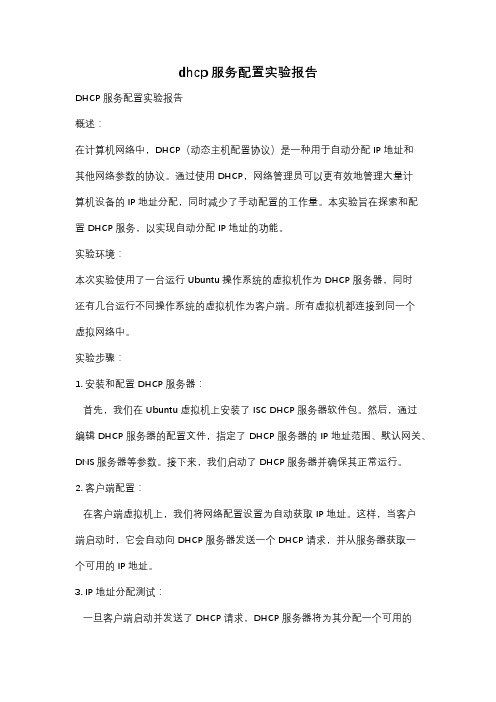
dhcp服务配置实验报告DHCP服务配置实验报告概述:在计算机网络中,DHCP(动态主机配置协议)是一种用于自动分配IP地址和其他网络参数的协议。
通过使用DHCP,网络管理员可以更有效地管理大量计算机设备的IP地址分配,同时减少了手动配置的工作量。
本实验旨在探索和配置DHCP服务,以实现自动分配IP地址的功能。
实验环境:本次实验使用了一台运行Ubuntu操作系统的虚拟机作为DHCP服务器,同时还有几台运行不同操作系统的虚拟机作为客户端。
所有虚拟机都连接到同一个虚拟网络中。
实验步骤:1. 安装和配置DHCP服务器:首先,我们在Ubuntu虚拟机上安装了ISC DHCP服务器软件包。
然后,通过编辑DHCP服务器的配置文件,指定了DHCP服务器的IP地址范围、默认网关、DNS服务器等参数。
接下来,我们启动了DHCP服务器并确保其正常运行。
2. 客户端配置:在客户端虚拟机上,我们将网络配置设置为自动获取IP地址。
这样,当客户端启动时,它会自动向DHCP服务器发送一个DHCP请求,并从服务器获取一个可用的IP地址。
3. IP地址分配测试:一旦客户端启动并发送了DHCP请求,DHCP服务器将为其分配一个可用的IP地址。
我们使用命令行工具ping来测试客户端是否成功获取了IP地址,并且能够与其他设备进行通信。
4. IP地址续约:DHCP协议还提供了IP地址续约机制,以确保客户端在租约到期之前能够保持与DHCP服务器的通信。
我们通过修改DHCP服务器的配置文件,将租约时间设置为较短的值,并观察客户端是否能够在租约到期前成功完成续约。
实验结果:通过本次实验,我们成功配置了DHCP服务器,并实现了自动分配IP地址的功能。
客户端能够根据需要动态获取IP地址,并能够与其他设备进行通信。
在IP地址续约测试中,我们观察到客户端能够在租约到期前成功完成续约,确保了网络连接的稳定性。
实验总结:DHCP服务的配置对于大规模网络管理非常重要。
实验05 DHCP的配置

实验五 DHCP的配置
实验目的:
了解DHCP;
掌握基本概念和方法:作用域,选项,;
实验条件:
三台windows 2003虚拟机
实验步骤:
1、同一网段单DHCP服务;
配置过程:
●安装DHCP服务:服务器为静态IP地址配置;
●新建作用域并激活;
●配置作用域选项;
●保留配置
●配置客户端
●查看客户端;
●客户端重新获取参数;
客户端未能成功获取参数;
IP地址池没有适当排除地址造成的问题:
应用类别,为不同用户分配不同选项参数:创建类别;
设置类别选项;
设置客户机类别:ipconfig/setclassid “本地连接名称”类别ID
查看结果;
实验总结:
1、在虚拟机中构建合理的DHCP实验环境,如通过特定VMnet网络连接各个虚拟机;
2、服务器的IP地址不能动态获取;
3、作用域须和服务器在同一子网,除非使用超级作用域,否则不提供服务;
4、依据MAC地址确定保留IP;
5、区分类别名称和类别ID;。
实验五 DHCP服务器的安装配置
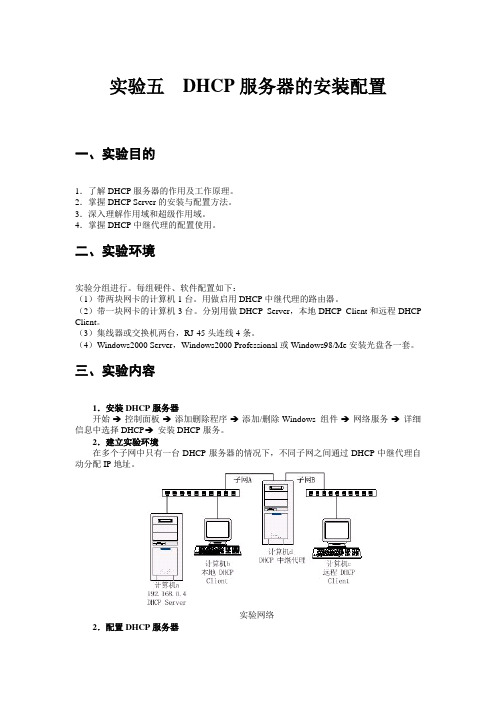
实验五DHCP服务器的安装配置一、实验目的1.了解DHCP服务器的作用及工作原理。
2.掌握DHCP Server的安装与配置方法。
3.深入理解作用域和超级作用域。
4.掌握DHCP中继代理的配置使用。
二、实验环境实验分组进行。
每组硬件、软件配置如下:(1)带两块网卡的计算机1台。
用做启用DHCP中继代理的路由器。
(2)带一块网卡的计算机3台。
分别用做DHCP Server,本地DHCP Client和远程DHCP Client。
(3)集线器或交换机两台,RJ-45头连线4条。
(4)Windows2000 Server,Windows2000 Professional或Windows98/Me安装光盘各一套。
三、实验内容1.安装DHCP服务器开始→控制面板→添加删除程序→添加/删除Windows 组件→网络服务→详细信息中选择DHCP→安装DHCP服务。
2.建立实验环境在多个子网中只有一台DHCP服务器的情况下,不同子网之间通过DHCP中继代理自动分配IP地址。
实验网络2.配置DHCP服务器1)进入DHCP控制台开始→程序→管理工具→DHCP进入DHCP管理器。
“DHCP”管理器对话框2)建立本地子网的DHCP作用域右击(FQDN名字),→“新建作用域”→新建作用域向导→输入新建作用域的名称→给出作用域的IP地址池及排除的IP地址范围、租用期(客户机默认网关、DNS服务器IP地址、WINS服务器IP地址)等→激活即可完成。
3.建立远程子网的作用域建立第二个作用域,给远程子网B中的Client如计算机c分配IP地址。
这样就必须在计算机d上添加配置DHCP中继代理,在DHCP Server上建立第二个作用域并建立超级作用域。
管理工具→路由和远程访问→进入“路由和远程访问”控制台。
在控制台树中右击→“服务器名\IP路由选择\常规”→右击“DHCP中继代理程序”→属性/常规““服务器地址”栏中→,键入DHCP服务器IP地址→添加。
配置静态路由和单臂路由

1.静态路由实验TOP图:实验步骤:(1)配置路由器Router0 (f0/1为连接Router1的接口,f0/0为连接Switch0的接口)Router>enRouter#conf tRouter(config)#int f0/1Router(config-if)#ip address 20.1.1.1 255.255.255.252Router(config-if)#no shutRouter(config-if)#exitRouter(config)#int f0/0Router(config-if)#ip address 10.1.1.254 255.0.0.0Router(config-if)#no shutRouter(config-if)#exitRouter(config)#ip route 30.1.1.0 255.0.0.0 20.1.1.254Router(config)#exit(2)配置路由器Router1 (f0/1为连接Router0的接口,f0/0为连接Switch1的接口)Router>enRouter#conf tRouter(config)#int f0/1Router(config-if)#ip address 20.1.1.2 255.255.255.252Router(config-if)#no shutRouter(config-if)#exitRouter(config)#int f0/0Router(config-if)#ip address 30.1.1.254 255.0.0.0Router(config-if)#no shutRouter(config-if)#exitRouter(config)#ip route 10.1.1.0 255.0.0.0 20.1.1.1Router(config)#exit(3)检测路由器之间是否通Router0 分别ping Router1的f0/0和f0/1端口(4)分别设置pc的ip地址、子网掩码和网关,如下图所示:(5)检测网络之间是否连通进入pc1的cmd窗口ping 30.1.1.12.单臂路由实验TOP图:(1)配置pc机的ip地址、子网掩码和网关分别为:(2)配置交换机//创建vlan2 和vlan3Switch>enSwitch>enableSwitch#conf tSwitch(config)#vlan 2Switch(config-vlan)#exitSwitch(config)#vlan 3Switch(config-vlan)#exit//将端口f0/2和f0/3分别添加进vlan2 和vlan3,并设置端口f0/24为trunk模式Switch(config)#int f0/2Switch(config-if)#sw access vlan 2Switch(config-if)#exitSwitch(config)#int f0/3Switch(config-if)#sw access vlan 3Switch(config-if)#exitSwitch(config)#int f0/24Switch(config-if)#sw mode trunkSwitch(config-if)#exitSwitch(config) #exit(3)配置路由器//开启路由器的f0/0端口Router>enRouter#conf tRouter(config)#int f0/0Router(config-if)#no shut//配置两个子接口Router(config-if)#int f0/0.1Router(config-subif)#encap dot1q 1Router(config-subif)#ip address 192.168.1.1 255.255.255.0 Router(config-subif)#exitRouter(config)#int f0/0.2Router(config-subif)#encap dot1q 2Router(config-subif)#ip address 192.168.2.1 255.255.255.0 Router(config-subif)#exitRouter(config)#(4)测试进pc1 分别ping pc2和pc3 可以验证vlan1和vlan2连通,但vlan1和vlan3、vlan2和vlan3之间不通PC>ping 192.168.2.2Pinging 192.168.2.2 with 32 bytes of data:Request timed out.Reply from 192.168.2.2: bytes=32 time=125ms TTL=127 Reply from 192.168.2.2: bytes=32 time=125ms TTL=127 Reply from 192.168.2.2: bytes=32 time=94ms TTL=127Ping statistics for 192.168.2.2:Packets: Sent = 4, Received = 3, Lost = 1 (25% loss), Approximate round trip times in milli-seconds:Minimum = 94ms, Maximum = 125ms, Average = 114msPC>ping 192.168.3.2Pinging 192.168.3.2 with 32 bytes of data:Reply from 192.168.1.1: Destination host unreachable.Reply from 192.168.1.1: Destination host unreachable.Reply from 192.168.1.1: Destination host unreachable.Reply from 192.168.1.1: Destination host unreachable.Ping statistics for 192.168.3.2:Packets: Sent = 4, Received = 0, Lost = 4 (100% loss),。
DHCP服务器的配置和应用 实验报告
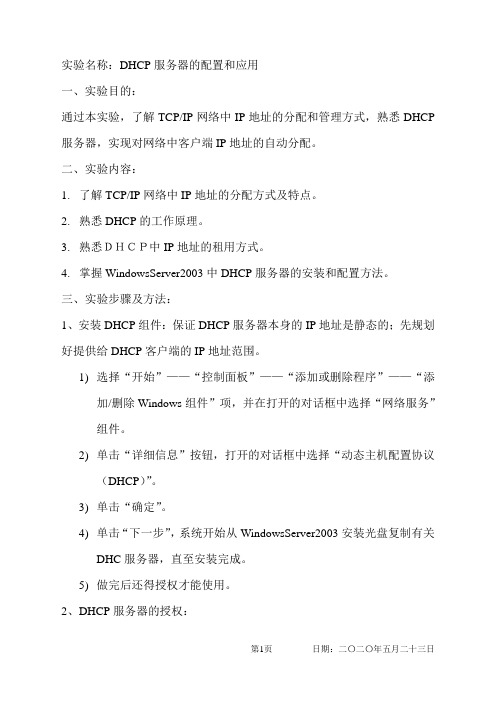
实验名称:DHCP服务器的配置和应用一、实验目的:通过本实验,了解TCP/IP网络中IP地址的分配和管理方式,熟悉DHCP 服务器,实现对网络中客户端IP地址的自动分配。
二、实验内容:1.了解TCP/IP网络中IP地址的分配方式及特点。
2.熟悉DHCP的工作原理。
3.熟悉DHCP中IP地址的租用方式。
4.掌握WindowsServer2003中DHCP服务器的安装和配置方法。
三、实验步骤及方法:1、安装DHCP组件:保证DHCP服务器本身的IP地址是静态的;先规划好提供给DHCP客户端的IP地址范围。
1)选择“开始”——“控制面板”——“添加或删除程序”——“添加/删除Windows组件”项,并在打开的对话框中选择“网络服务”组件。
2)单击“详细信息”按钮,打开的对话框中选择“动态主机配置协议(DHCP)”。
3)单击“确定”。
4)单击“下一步”,系统开始从WindowsServer2003安装光盘复制有关DHC服务器,直至安装完成。
5)做完后还得授权才能使用。
2、DHCP服务器的授权:1)DHCP服务器的授权功能及注意事项2)DHCP服务器的授权方法:“开始”——“管理工具”——DHCP命令,选择“操作”菜单中的“授权”,完成授权。
3、建立IP地址池:1)打开DHCP窗口,选取DHCP服务器名称,单击右键,在出现的快捷菜单中选择“新建作用域”。
2)在“欢迎使用新建作用域向导”对话框中单击“下一步”。
3)在“名称”下方输入名称。
4)单击“下一步”填相关的内容。
(重复)四、实验结果:五、“开始”——“设置”——“网络和拨号连接”——“本地连接”,打开网络连接对话框,选取“Internet协议(TCP/IP)”,单击“属性”,选取自动获得IP地址,再用ipconfig/all命令。
五、问题分析:出现详细DHCP客户端租用IP地址的相关情况,则配置成功。
DHCP服务配置实验报告
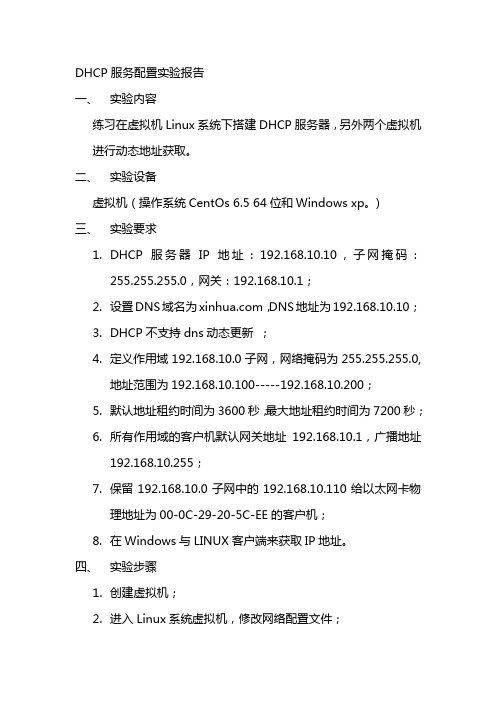
DHCP服务配置实验报告一、实验内容练习在虚拟机Linux系统下搭建DHCP服务器,另外两个虚拟机进行动态地址获取。
二、实验设备虚拟机(操作系统CentOs 6.5 64位和Windows xp。
)三、实验要求1.DHCP服务器IP地址:192.168.10.10,子网掩码:255.255.255.0,网关:192.168.10.1;2.设置DNS域名为,DNS地址为192.168.10.10;3.DHCP不支持dns动态更新;4.定义作用域192.168.10.0子网,网络掩码为255.255.255.0,地址范围为192.168.10.100-----192.168.10.200;5.默认地址租约时间为3600秒,最大地址租约时间为7200秒;6.所有作用域的客户机默认网关地址192.168.10.1,广播地址192.168.10.255;7.保留192.168.10.0子网中的192.168.10.110给以太网卡物理地址为00-0C-29-20-5C-EE的客户机;8.在Windows与LINUX客户端来获取IP地址。
四、实验步骤1.创建虚拟机;2.进入Linux系统虚拟机,修改网络配置文件;#vim /etc/sysconfig/network-scripts/ifcfg-eth0#service network restart3.查询和安装DHCP服务;#rpm -qa |grep dhcp //查询DHCP服务是否安装#yum -y install dhcp //安装DHCP服务4.复制模板文件到DHCP主配置文件中修改、保存并退出;#cp /usr/share/doc/dhcp-4.1.1/dhcpd.conf.sample /etc/dhcp/dhcpd.conf#vim /etc/dhcp/dhcpd.conf5.重启DHCP服务;# service dhcpd restart 6.测试。
计网实验报告5-DNS、DHCP服务器配置与管理

计算机网络实验课程实验报告实验名称 DNS、DHCP服务器配置与管理一、实验目的1、了解DNS、DHCP服务的基本概念、工作原理;2、安装DNS、DHCP服务器;3、配置与管理DNS、DHCP服务器二、实验所用仪器(或实验环境)VMware Workstation Pro三、实验基本原理及步骤(或方案设计及理论计算)DNS服务器配置与管理:DNS:是域名系统(Domain Name System)的缩写,指在Internet中使用的分配名字和地址的机制。
域名系统允许用户使用友好的名字而不是难以记忆的数字——IP地址来访问Internet上的主机。
域名解析:就是将用户提出的名字变换成网络地址的方法和过程,从概念上讲,域名解析是一个自上而下的过程。
DHCP服务器配置与管理:DHCP(Dynamic Host Configuration Protocol)是动态主机配置协议的缩写,是一个简化主机IP地址分配管理的TCP/IP标准协议。
它能够动态地向网络中每台设备分配独一无二的IP地址,并提供安全、可靠且简单的TCP/IP网络配置,确保不发生地址冲突,帮助维护IP 地址的使用。
要使用DHCP方式动态分配IP地址,整个网络必须至少有一台安装了DHCP服务的服务器。
其他使用DHCP功能的客户端也必须支持自动向DHCP服务器索取IP地址的功能。
当DHCP客户机第一次启动时,它就会自动与DHCP服务器通信,并由DHCP服务器分配给DHCP 客户机一个IP地址,直到租约到期(并非每次关机释放),这个地址就会由DHCP服务器收回,并将其提供给其他的DHCP客户机使用。
动态分配IP地址的一个好处,就是可以解决IP地址不够用的问题。
因为IP地址是动态分配的,而不是固定给某个客户机使用的,所以,只要有空闲的IP地址可用,DHCP客户机就可从DHCP服务器取得IP地址。
当客户机不需要使用此地址时,就由DHCP服务器收回,并提供给其他的DHCP客户机使用。
DHCP服务器配置的实验报告

DHCP服务器配置的实验报告DHCP服务器配置的实验报告1.实验目的本实验旨在了解DHCP(动态主机配置协议)服务器的配置过程,并掌握其基本原理和操作步骤。
通过此实验,我们将学习如何配置DHCP服务器以自动分配IP地质、子网掩码、默认网关等网络参数给客户端设备,并实现网络中主机的自动配置和管理。
2.实验环境2.1 硬件环境:一台运行DHCP服务器软件的计算机、多个待配置的客户端设备。
2.2 软件环境:操作系统(如Windows、Linux等)、DHCP服务器软件(如ISC DHCP、Windows Server DHCP等)。
3.实验步骤3.1 安装和配置DHCP服务器软件3.1.1 并安装DHCP服务器软件到计算机中。
3.1.2 打开DHCP服务器软件的配置文件,进行基本配置,如服务器IP地质、分配的IP地质范围、子网掩码、默认网关等。
3.1.3 配置DHCP服务器的其他可选参数,如DNS服务器、WINS服务器、租约时间等。
3.1.4 保存配置文件,并启动DHCP服务器。
3.2 配置DHCP客户端设备3.2.1 打开客户端设备的网络设置界面。
3.2.2 选择DHCP自动获取IP地质的选项。
3.2.3 确认DHCP服务器的IP地质设置与客户端设备所在子网一致。
3.2.4 保存设置,并重新启动客户端设备。
3.3 验证DHCP服务器配置3.3.1 使用命令行工具或DHCP服务器管理界面,检查DHCP服务器是否成功启动。
3.3.2 在客户端设备上执行IP地质释放和续约命令,确认DHCP服务器能够成功分配和更新IP地质。
3.3.3 通过Ping命令测试客户端设备与其他主机之间的网络连接性。
4.结果分析根据实验结果分析,我们可以得出以下结论:- DHCP服务器成功配置,能够为客户端设备自动分配IP地质和其他网络参数。
- 客户端设备能够与DHCP服务器建立连接并获取正确的IP地质。
- 客户端设备之间能够相互通信,网络连接正常。
实验五:DHCP、DNS 服务器配置
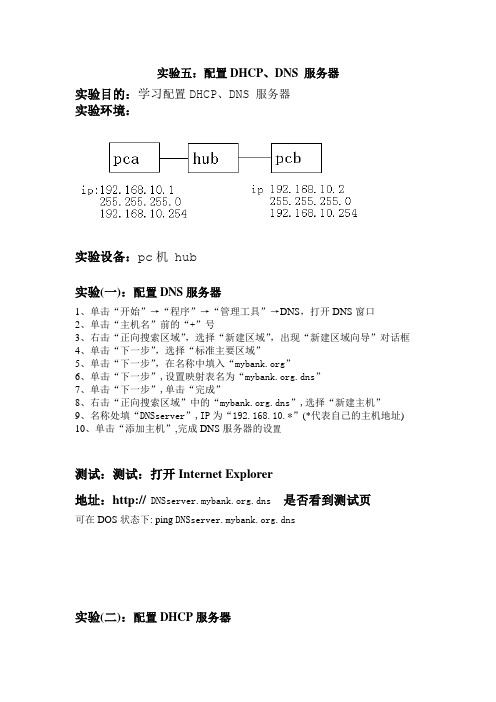
实验五:配置DHCP、DNS 服务器实验目的:学习配置DHCP、DNS 服务器实验环境:实验设备:pc机 hub实验(一):配置DNS服务器1、单击“开始”→“程序”→“管理工具”→DNS,打开DNS窗口2、单击“主机名”前的“+”号3、右击“正向搜索区域”,选择“新建区域”,出现“新建区域向导”对话框4、单击“下一步”,选择“标准主要区域”5、单击“下一步”,在名称中填入“”6、单击“下一步”,设置映射表名为“.dns”7、单击“下一步”,单击“完成”8、右击“正向搜索区域”中的“.dns”,选择“新建主机”9、名称处填“DNSserver”,IP为“192.168.10.*”(*代表自己的主机地址)10、单击“添加主机”,完成DNS服务器的设置测试:测试:打开Internet Explorer地址:http:// .dns是否看到测试页可在DOS状态下: ping .dns实验(二):配置DHCP服务器1、单击“开始”→“程序”→“管理工具”→DHCP,打开DHCP窗口2、右击“主机名”,选择“新建作用域”3、单击“下一步”,填写名称“vlan10”4、单击“下一步”,起始IP:“192.168.10.100 ”结束IP:“192.168.10.200”子网掩码:24位5、单击“下一步”,因为无需要排除的IP地址,继续单击“下一步”,租约期限为默认值6、单击“下一步”,选择“是,我想现在配置这些选项”7、单击“下一步”,填写网关:“192.168.10.254”,点击“添加”8、单击“下一步”,指定DNS服务器,在IP地址写“192.168.10.1”,单击“添加”9、单击“下一步”,点击“下一步”,选择“是,我想现在激活此作用域”10、单击“下一步”,点击“完成”11、点击“完成”, 完成DHCP服务器的设置测试(一):pcb设置自动获取IP的方法可在DOS状态下,用DOS命令实现主机IP地址设置,具体命令是:ipconfig /all查看ip地址ipconfig /release释放已有ip地址ipconfig /renew 获取ip地址ipconfig /all查看ip地址ping 192.168.10.1在DOS提示符下依次键入上述命令,分别将机器显示的IP地址信息记录下来。
单臂路由和DHCP实验

需求一:实施单臂路由实验(小型网络)通过在交换链路实施trunk和路由器的子接口功能,实现属于小型网络中,属于不同vlan的两台PC的通信PC之间是通过两台交换机的e0/2口来通信的,sw2的e0/3口为BLK状态;(我没有修改到达e0/3的开销,故e0/2口是根端口,可以接收和转发数据)1)那么首先,交换之间(2口之间)配置trunk链路:先封装dot1q,再划到trunk上,但不划具体的vlan (这里不是配置本征vlan实验,不要配置允许通过哪些个vlan的流量)sw1到Branch之间也实施trunk,即交换机上一端封装dot1q,并划到trunk上,也不划vlan;路由器上也封装dot1q,这一步是关键,路由器会通过dot1q封装来识别流量,配置的方式和交换机上不同再分别将sw1和sw2 的1口access到vlan10 和vlan202)然后,切记,PC1和PC2的网关的设置,如果不关闭PC的路由功能,那么pc1(路由器)到pc2(路由器)是没有路由的(需要配置路由,可能是静态),数据包是不通的设置完毕后,需要测试网关是否可以ping通,这一步也是非常重要3)最后,测试PC1到PC2是否可以ping通1)sw1(config)#int e0/2sw1(config-if)#switchport trunk encapsulation dot1qsw1(config-if)#switchport mode trunksw2(config)#int e0/2sw2(config-if)#switchport trunk encapsulation dot1qsw2(config-if)#switchport mode trunkBranch(config)#default int e0/0Interface Ethernet0/0 set to default configurationBranch(config)#do sh run int e0/0Building configuration...Current configuration : 44 bytes!interface Ethernet0/0no ip addressendBranch(config)#int e0/0.10Branch(config-subif)#encapsulation dot1Q 10Branch(config-subif)#ip address 10.1.10.254 255.255.255.0Branch(config-subif)#exiBranch(config)#int e0/0.20Branch(config-subif)#encapsulation dot1Q 20Branch(config-subif)#ip address 10.1.20.254 255.255.255.0sw1(config)#int e0/1sw1(config-if)#switchport mode accesssw1(config-if)#switchport access vlan 10sw2(config)#int e0/1sw2(config-if)#switchport mode accesssw2(config-if)#switchport access vlan 20PC1(config)#int e0/1PC1(config-if)#ip address 10.1.10.100PC1(config-if)#ip address 10.1.10.100 255.255.255.0PC1(config-if)#exiPC1(config)#no ip routingPC1(config)#default gateway 10.1.10.254pc2(config)#default int e0/1Interface Ethernet0/1 set to default configurationpc2(config)#no ip routingpc2(config)#default gateway 10.1.20.254pc2(config)#int e0/1pc2(config-if)#ip address 10.1.20.100 255.255.255.03)测试ping网关一开始ping2个网关均没ping通检查,pc1设置,没问题路由器设置也没问题最后发现,问题出在将sw1的e0/1划到trunk去了(应该划到vlan10的),并且e0/0口也没有配置任何东西;清除这2个端口上的所有配置,重新操作后,发现可以ping通了sw1(config)#default int e0/1Interface Ethernet0/1 set to default configuration*Mar 7 09:25:03.528: %LINK-3-UPDOWN: Interface Ethernet0/1, changed state to up*Mar 7 09:25:04.529: %LINEPROTO-5-UPDOWN: Line protocol on Interface Ethernet0/1, changed state to upsw1(config)#int e0/1sw1(config-if)#switchport mode accesssw1(config-if)#switchport access vlan 10sw1(config-if)#exisw1(config)#default int e0/0Interface Ethernet0/0 set to default configuration*Mar 7 09:26:27.190: %LINEPROTO-5-UPDOWN: Line protocol on Interface Ethernet0/0, changed state to down*Mar 7 09:26:30.194: %LINEPROTO-5-UPDOWN: Line protocol on Interface Ethernet0/0, changed state to upsw1(config)#int e0/0sw1(config-if)#switchport trunk encapsulation dot1qsw1(config-if)#switchport mode trunkPC1#ping 10.1.20.254Type escape sequence to abort.Sending 5, 100-byte ICMP Echos to 10.1.20.254, timeout is 2 seconds:....!Success rate is 20 percent (1/5), round-trip min/avg/max = 5023/5023/5023 msPC1#ping 10.1.10.254Type escape sequence to abort.Sending 5, 100-byte ICMP Echos to 10.1.10.254, timeout is 2 seconds:!!!!!Success rate is 100 percent (5/5), round-trip min/avg/max = 1/1/1 ms这里我有疑问,求解析:1)pc1为什么可以ping通10.1.20.2542)pc1上的arp表象中为什么不会有10.1.20.254需求二:在小型网络里实施DHCPBranch作为DHCP服务器,并为PC1和PC2都分配ip在小型网络中,配置静态IP地址,有很多缺点,比如可能会出现地址冲突(两台设备配置了同一个ip);工作量很大并且没有扩展性可言;于是,在网络中需要动态主机控制协议(DHCP),它可以根据用户的vlan属性,分配ip地址1)首先,cisco设备中DHCP是默认开启的,关闭是Branch(config)#no service dhcpBranch(config)#service dhcpBranch(config)#ip dhcp pool yanghaibo //配置vlan10的地址池Branch(dhcp-config)#network 10.1.10.0 /24//配置子网Branch(dhcp-config)#default-router 10.1.10.254//配置默认网关Branch(dhcp-config)#dns-server 114.114.114.114//配置DNS服务器Branch(dhcp-config)#lease 1 16//配置租用日期Branch(dhcp-config)#exiBranch(config)#ip dhcp excluded-address 10.1.10.101 10.1.10.254//排除一些地址Pc1上这样配置PC1#conf tEnter configuration commands, one per line. End with CNTL/Z.PC1(config)#int e0/1PC1(config-if)#ip address dhcpPC1(config-if)#在Branch上敲了debug DHCP detail ,结果在pc1 上有调试信息,由于(PC1(config-if)#ip address dhcp)敲了2次,pc1被自动分配了2次地址:*Mar 7 10:11:46.172: %DHCP-6-ADDRESS_ASSIGN: Interface Ethernet0/1 assigned DHCP address 10.1.10.1, mask 255.255.255.0, hostname PC1PC1(config-if)#ip address dhcpPC1(config-if)#*Mar 7 10:12:08.463: %DHCP-6-ADDRESS_ASSIGN: Interface Ethernet0/1 assigned DHCP address 10.1.10.2, mask 255.255.255.0, hostname PC1上面是vlan1的地址池____________________________________________________________________________-Branch(config)#ip dhcp pool yanghaibo 2Branch(dhcp-config)#network 10.1.20.0 /24Branch(dhcp-config)#default-router 10.1.20.254Branch(dhcp-config)#dns-server 114.114.114.114Branch(dhcp-config)#lease 1 16Branch(dhcp-config)#exiBranch(config)#ip dhcp excluded-address 10.1.20.101 10.1.20.254pc2>enpc2#conf tEnter configuration commands, one per line. End with CNTL/Z.pc2(config)#int e0/1pc2(config-if)#ip address dhcppc2(config-if)#*Mar 7 10:18:18.537: %DHCP-6-ADDRESS_ASSIGN: Interface Ethernet0/1 assigned DHCP address 10.1.20.1, mask 255.255.255.0, hostname pc2在pc2上开启debug dhcp再次敲自动分配地址的命令,得到如下调试信息:pc2#debug dhcpDHCP client activity debugging is onpc2(config-if)#ip address dhcp*Mar 7 10:20:31.942: DHCP: Sending notification of TERMINATION:*Mar 7 10:20:31.942: Address 10.1.20.1 mask 255.255.255.0*Mar 7 10:20:31.942: DHCP: Client socket is opened*Mar 7 10:20:31.942: DHCP: SRelease attempt # 1 for entry:*Mar 7 10:20:31.942: DHCP: SRelease placed Server ID option: 10.1.20.254*Mar 7 10:20:31.942: DHCP: SRelease: 279 bytes*Mar 7 10:20:33.108: DHCP: SRelease attempt # 2 for entry:*Mar 7 10:20:33.108: DHCP: SRelease placed Server ID option: 10.1.20.254*Mar 7 10:20:33.108: DHCP: SRelease: 279 bytes*Mar 7 10:20:35.129: DHCP: SRelease attempt # 3 for entry:*Mar 7 10:20:35.129: DHCP: SRelease placed Server ID option: 10.1.20.254*Mar 7 10:20:35.129: DHCP: SRelease: 279 bytespc2(config-if)#*Mar 7 10:20:37.489: RAC: DHCP stopped on interface Ethernet0/1*Mar 7 10:20:37.489: DHCP: DHCP client process started: 10*Mar 7 10:20:37.494: RAC: Starting DHCP discover on Ethernet0/1*Mar 7 10:20:37.494: DHCP: Try 1 to acquire address for Ethernet0/1*Mar 7 10:20:37.507: DHCP: allocate request*Mar 7 10:20:37.507: DHCP: zapping entry in DHC_PURGING state for Et0/1*Mar 7 10:20:37.507: DHCP: deleting entry B4406420 10.1.20.1 from list*Mar 7 10:20:37.507: DHCP: new entry. add to queue, interface Ethernet0/1*Mar 7 10:20:37.507: DHCP: SDiscover attempt # 1 for entry:*Mar 7 10:20:37.507: DHCP: SDiscover: sending 292 byte length DHCP packetpc2(config-if)#*Mar 7 10:20:37.507: DHCP: SDiscover 292 bytes*Mar 7 10:20:37.507: B'cast on Ethernet0/1 interface from 0.0.0.0 pc2(config-if)#*Mar 7 10:20:39.538: DHCP: Received a BOOTREP pkt*Mar 7 10:20:39.538: DHCP: offer received from 10.1.20.254*Mar 7 10:20:39.538: DHCP: SRequest attempt # 1 for entry:*Mar 7 10:20:39.538: DHCP: SRequest- Server ID option: 10.1.20.254*Mar 7 10:20:39.538: DHCP: SRequest- Requested IP addr option: 10.1.20.2*Mar 7 10:20:39.538: DHCP: SRequest: 304 bytes*Mar 7 10:20:39.538: DHCP: SRequest: 304 bytes*Mar 7 10:20:39.538: B'cast on Ethernet0/1 interface from 0.0.0.0 *Mar 7 10:20:39.539: DHCP: Received a BOOTREP pktpc2(config-if)#*Mar 7 10:20:43.568: DHCP: Sending notification of ASSIGNMENT:*Mar 7 10:20:43.568: Address 10.1.20.2 mask 255.255.255.0*Mar 7 10:20:43.568: DHCP Client Pooling: ***Allocated IP address: 10.1.20.2*Mar 7 10:20:43.650: Allocated IP address = 10.1.20.2 255.255.255.0pc2(config-if)#*Mar 7 10:20:43.650: %DHCP-6-ADDRESS_ASSIGN: Interface Ethernet0/1 assigned DHCP address 10.1.20.2, mask 255.255.255.0, hostname pc2。
实验_05 DHCP服务器的配置

实验五DHCP服务器的配置实验目的:1、熟悉配置DHCP服务实验内容:1、配置DHCP服务实验环境:✧至少二台能正常运行Windows的计算机,分别作为DHCP客户机和DHCP服务器✧一台Hub或Switch或Router基础知识:1、DHCP服务的配置(1)DHCP概念DHCP是Dynamic Host Configuration Protocol的缩写,它是TCP/IP协议簇中的一种,主要是用来给网络客户机分配动态的IP地址。
这些被分配的IP地址都是DHCP服务器预先保留的一个由多个地址组成的地址集,并且它们一般是一段连续的地址。
(2)DHCP特点✧客户机可以不需要设定IP地址、子网掩码、网关地址等,避免了设置错误。
✧避免IP冲突现象的发生。
✧调整网络配置时不会影响客户机的TCP/IP配置。
✧使用动态分配方法可以解决IP地址不够用的困扰。
(3)DHCP工作过程✧寻找Server✧提供IP租用地址✧接受IP租约✧确认✧重新登录✧更新租约(4)DHCP地址分配DHCP分配地址的方式如下:DHCP使用客户/服务器模式,网络管理员建立一个或多个DHCP服务器,在这些服务器中保存了可以提供给客户机的TCP/IP配置信息。
这些信息包括网络客户的有效配置参数、分配给客户的有效IP地址池(其中包括为手工配置而保留的地址)、服务器提供的租约持续时间。
如果将TCP/IP网络上的计算机设定为从DHCP服务器获得IP地址,这些计算机则成为DHCP客户机。
启动DHCP客户机时,它与DHCP服务器通信以接收必要的TCP/IP配置信息。
该配置信息至少包含一个IP地址和子网掩码,以及与配置有关的租约。
DHCP服务器有3种为DHCP客户机分配TCP/IP地址的方式:● 手工分配:在手工分配中,网络管理员在DHCP服务器通过手工方法配置DHCP客户机的IP地址。
当DHCP客户机要求网络服务时,DHCP服务器把手工配置的IP地址传递给DHCP 客户机。
单臂路由配置DHCP

结合单臂路由配置DHCP实验题目:单臂路由和DHCP的组合配置实验目的:熟练掌握动态地址分配及单臂路由的应用实验原理:利用动态地址分配和单臂路由原理实现企业内部局域网通信需求分析:当企业内部多个部门分为多个不同网段时,没有三层交换机,直接使用路由器即可实现多个网段互相通信,并且还可以动态分配IP地址实验拓扑:实验步骤:步骤1 在交换机上创建vlan及将相应的借口划入vlanSW-A(config)#vlan 10SW-A(config-vlan)#exitSW-A(config)#vlan 20SW-A(config-vlan)#exitSW-A(config)#SW-A(config)#interface fastEthernet 0/1SW-A(config-if-FastEthernet 0/1)#switchport mode trunkSW-A(config-if-FastEthernet 0/1)#switchport trunk allowed vlan allSW-A(config)#interface fastEthernet 0/2SW-A(config-if-FastEthernet 0/2)#switchport access vlan 10SW-A(config-if-FastEthernet 0/2)#exitSW-A(config)#SW-A(config)#interface fastEthernet 0/2SW-A(config-if-FastEthernet 0/2)#switchport access vlan 20步骤2 在路由器上创建子接口、封装dot1Q协议并赋予相应IP地址RT-A(config)#RT-A(config)#interface fastEthernet 0/1.1RT-A(config-subif)#encapsulation dot1Q 10RT-A(config-subif)#ip address 10.2.12.1 255.255.255.0RT-A(config)#interface fastEthernet 0/1.2RT-A(config-subif)#encapsulation dot1Q 20RT-A(config-subif)#ip address 10.2.13.1 255.255.255.0步骤3 在路由器上创建地址池并开启DHCP服务RT-A(config)#ip dhcp pool vlan10RT-A(dhcp-config)#network 10.2.12.0 255.255.255.0RT-A(dhcp-config)#default-router 10.2.12.1RT-A(dhcp-config)#dns-server 1.1.1.1RT-A(config)#ip dhcp pool vlan20RT-A(dhcp-config)#network 10.2.13.0 255.255.255.0RT-A(dhcp-config)#default-router 10.2.13.1RT-A(dhcp-config)#dns-server 2.2.2.2RT-A(config)#service dhcp步骤4 验证实验PC-AC:\Documents and Settings\Administrator>ipconfigWindows IP ConfigurationEthernet adapter 本地连接2:Connection-specific DNS Suffix . :IP Address. . . . . . . . . . . . : 10.2.12.2Subnet Mask . . . . . . . . . . . : 255.255.255.0Default Gateway . . . . . . . . . :10.2.12.1C:\Documents and Settings\Administrator>ping 10.2.13.2Pinging 10.2.13.2 with 32 bytes of data:Reply from 10.2.13.2: bytes=32 time<1ms TTL=64Reply from 10.2.13.2: bytes=32 time<1ms TTL=64Reply from 10.2.13.2: bytes=32 time<1ms TTL=64 Reply from 10.2.13.2: bytes=32 time<1ms TTL=64 Ping statistics for 10.2.13.2:Packets: Sent = 4, Received = 4, Lost = 0 (0% loss), Approximate round trip times in milli-seconds: Minimum = 0ms, Maximum = 0ms, Average = 0ms。
- 1、下载文档前请自行甄别文档内容的完整性,平台不提供额外的编辑、内容补充、找答案等附加服务。
- 2、"仅部分预览"的文档,不可在线预览部分如存在完整性等问题,可反馈申请退款(可完整预览的文档不适用该条件!)。
- 3、如文档侵犯您的权益,请联系客服反馈,我们会尽快为您处理(人工客服工作时间:9:00-18:30)。
●DHCP配置相当于单臂路由
●在此实验中要使PC1和PC2连通需要加个三层交换机或者路由
●此实验是用路由来代替三层交换机来实现互相连通,路由器有跨Vlan数据通信的功能
●配置时用到的命令:
F0/0.X 子接口(在三层交换机里就是vlan X)例如:f0/0.10 = vlan 10
封装协议:dotlq 协议,如果不添加虚拟子接口封装协议就无法添加虚拟子接口的ip地址
要使Vlan 10、Vlan 20、Vlan 30互相连通,则必须在路由器的虚拟子接口里添加向DHCP服务器请求的ip地址(helper-address)ip helper-address 192.168.x.x
PC1和PC2须设置成自动获取
DHCP 配置
交换机
Switch>en
Switch#conf t
Switch(config)#vlan 10
Switch(config-vlan)#vlan 20
Switch(config-vlan)#vlan 30
Switch#
Switch#conf t
Switch(config)#int range f0/1-9
Switch(config-if-range)#sw acc vlan 10
Switch(config-if-range)#int range f0/10-19
Switch(config-if-range)#sw acc vlan 20
Switch(config-if-range)#int f0/20
Switch(config-if)#sw acc vlan 30
Switch(config-if)#int f0/24
Switch(config-if)#sw m t
路由器配置
Router>en
Router#conf t
Router(config)#int f0/0
Router(config-if)#no shut
Router#
Router(config)#int f0/0.10
Router(config-subif)#en d 10 (封装协议dotlq)Router(config-subif)#ip add 192.168.10.1 255.255.255.0 Router(config-subif)#int f0/0.20
Router(config-subif)#en d 20 (封装协议dotlq)Router(config-subif)#ip add 192.168.20.1 255.255.255.0 Router(config-subif)#int f0/0.30
Router(config-subif)#en d 30 (封装协议dotlq)Router(config-subif)#ip add 192.168.30.1 255.255.255.0。
